Valores predeterminados de aplicación de IIS <applicationDefaults>
Información general
El elemento <applicationDefaults> de <sites> especifica los valores predeterminados para todas las aplicaciones del servidor.
Nota:
Si el mismo atributo o elemento secundario está configurado en las secciones<applicationDefaults> y <application> de una aplicación específica, la configuración de la sección <application> se usa para esa aplicación.
Compatibilidad
| Versión | Notas |
|---|---|
| IIS 10.0 | El elemento <applicationDefaults> no se ha modificado en IIS 10.0. |
| IIS 8.5 | El elemento <applicationDefaults> no se ha modificado en IIS 8.5. |
| IIS 8.0 | El elemento <applicationDefaults> no se ha modificado en IIS 8.0. |
| IIS 7.5 | El elemento <applicationDefaults> no se ha modificado en IIS 7.5. |
| IIS 7.0 | El elemento <applicationDefaults> del elemento <sites> se introdujo en IIS 7.0. |
| IIS 6,0 | El elemento <applicationDefaults> es análogo a establecer las opciones de aplicación en el nivel de W3SVC en la metabase de IIS 6.0. |
Configuración
El elemento <applicationDefaults> del elemento <sites> se incluye en la instalación predeterminada de IIS 7 y versiones posteriores.
Procedimientos
Procedimiento para configurar los valores de aplicación predeterminados para un servidor
Abra el Administrador de Internet Information Services (IIS):
Si usa Windows Server 2012 o Windows Server 2012 R2:
- En la barra de tareas, haga clic en Administrador del servidor, en Herramientas y, después, en Administrador de Internet Information Services (IIS).
Si usa Windows 8 o Windows 8.1:
- Mantenga presionada la tecla Windows, presione la letra X y haga clic en Panel de control.
- Haga clic en Herramientas administrativas y, después, haga doble clic en Administrador de Internet Information Services (IIS).
Si usa Windows Server 2008 o Windows Server 2008 R2:
- En la barra de tareas, haga clic en Inicio, seleccione Herramientas administrativas y, después, haga clic en Administrador de Internet Information Services (IIS).
Si usa Windows Vista o Windows 7:
- En la barra de tareas, haga clic en Inicio y luego en Panel de control.
- Haga doble clic en Herramientas administrativas y después en Administrador de Internet Information Services (IIS).
En el panel Conexiones, expanda el nombre del servidor y haga clic en el nodo Sitios.
En el panel Sitios del servidor, haga clic en Establecer valores predeterminados del sitio web... en el panel Acciones.
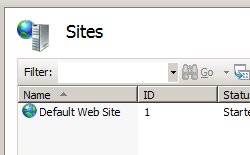
En el cuadro de diálogo Valores predeterminados del sitio web, especifique los valores de aplicación predeterminados para todos los sitios web y, después, haga clic en Aceptar.
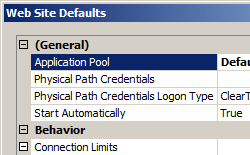
Configuración
Atributos
| Atributo | Descripción |
|---|---|
applicationPool |
Atributo de cadena opcional. Especifica el grupo de aplicaciones predeterminado al que se asignan todas las aplicaciones del servidor. |
enabledProtocols |
Atributo de cadena opcional. Especifica los protocolos que se usarán para comunicarse con todas las aplicaciones del servidor. |
path |
Atributo de cadena opcional. Especifica la ruta de acceso virtual predeterminada de todas las aplicaciones del servidor. |
Elementos secundarios
Ninguno.
Ejemplo de configuración
En el ejemplo de configuración siguiente se establece el grupo de aplicaciones predeterminado para todos los sitios web en "DefaultAppPool".
<system.applicationHost>
<sites>
<applicationDefaults applicationPool="DefaultAppPool" />
</sites>
</system.applicationHost>
Código de ejemplo
En los ejemplos de código siguientes se establece el grupo de aplicaciones predeterminado para todos los sitios web en "DefaultAppPool".
AppCmd.exe
appcmd.exe set config -section:system.applicationHost/sites /applicationDefaults.applicationPool:"DefaultAppPool" /commit:apphost
Nota:
Debe asegurarse de establecer el parámetrocommit en apphost cuando use AppCmd.exe para configurar estos valores. Esto confirma los valores de configuración en la sección de ubicación adecuada del archivo ApplicationHost.config.
C#
using System;
using System.Text;
using Microsoft.Web.Administration;
internal static class Sample
{
private static void Main()
{
using (ServerManager serverManager = new ServerManager())
{
Configuration config = serverManager.GetApplicationHostConfiguration();
ConfigurationSection sitesSection = config.GetSection("system.applicationHost/sites");
ConfigurationElement applicationDefaultsElement = sitesSection.GetChildElement("applicationDefaults");
applicationDefaultsElement["applicationPool"] = @"DefaultAppPool";
serverManager.CommitChanges();
}
}
}
VB.NET
Imports System
Imports System.Text
Imports Microsoft.Web.Administration
Module Sample
Sub Main()
Dim serverManager As ServerManager = New ServerManager
Dim config As Configuration = serverManager.GetApplicationHostConfiguration
Dim sitesSection As ConfigurationSection = config.GetSection("system.applicationHost/sites")
Dim applicationDefaultsElement As ConfigurationElement = sitesSection.GetChildElement("applicationDefaults")
applicationDefaultsElement("applicationPool") = "DefaultAppPool"
serverManager.CommitChanges()
End Sub
End Module
JavaScript
var adminManager = new ActiveXObject('Microsoft.ApplicationHost.WritableAdminManager');
adminManager.CommitPath = "MACHINE/WEBROOT/APPHOST";
var sitesSection = adminManager.GetAdminSection("system.applicationHost/sites", "MACHINE/WEBROOT/APPHOST");
var applicationDefaultsElement = sitesSection.ChildElements.Item("applicationDefaults");
applicationDefaultsElement.Properties.Item("applicationPool").Value = "DefaultAppPool";
adminManager.CommitChanges();
VBScript
Set adminManager = WScript.CreateObject("Microsoft.ApplicationHost.WritableAdminManager")
adminManager.CommitPath = "MACHINE/WEBROOT/APPHOST"
Set sitesSection = adminManager.GetAdminSection("system.applicationHost/sites", "MACHINE/WEBROOT/APPHOST")
Set applicationDefaultsElement = sitesSection.ChildElements.Item("applicationDefaults")
applicationDefaultsElement.Properties.Item("applicationPool").Value = "DefaultAppPool"
adminManager.CommitChanges()